G-SYNC到底是个啥?
外星人ALIENWARE2021-07-28 09:35
如果你是一个对游戏画面有着较高需求的玩家,一定对G-SYNC这一名词不陌生。这是英伟达于2013年发布的针对画面连贯性的一项技术,它是垂直同步技术的替代以及自适应垂直同步技术的延伸,G-SYNC技术不仅解决了画面撕裂问题,同时从根本上解决了困扰垂直同步技术许久的画面视觉卡顿问题。通俗一点的解释就是,这是一项能够大大提升游戏画面流畅度的技术。

实际上,G-SYNC是一枚植入到显示器当中的芯片。当屏幕进行工作时,G-SYNC可以保证无论屏幕的刷新率有多么高,都可以让屏幕与显卡完全保持同步,即经过显卡处理出的图像可以第一时间传递到屏幕上呈现在玩家眼前。可以说这是一项专为提升玩家游戏体验而生的技术。

那么我们到底如何知晓自己的设备上有没有开启G-SYNC呢?关于G-SYNC技术的启用和测试,通常我们会建议在NVIDIA控制面板开启功能后,游戏中实际测试使用效果。但是如果当前没有游戏的话,其实仍有更专业的工具,比如NVIDIA官方工具钟摆Demo。
下载后即可运行安装程序,如果有安全提示,请点击是,由于软件较小,使用默认安装位置即可。

程序安装完成之后,点击开始菜单在“最近安装”处找到程序,或者定位到N开头NVIDIA Demos文件夹,打开之后可以看到两个分别叫“G-SYNC Pendulum Demo”和“ G-SYNC Pendulum Demo Configuration”的程序,两者区别仅在于后者可以在开始时选择是否全屏显示和显示的分辨率。因此我们建议使用后者并且选择实际匹配的分辨率,以便更好的测试使用情况。

测试开始阶段,先行按照自己的经验设置帧数范围,观察卡顿和撕裂情况,确认是否需要开启VSync和G-Sync,并且可以在开启功能后使用鼠标拖放视角测试显示延迟情况;如果不需要复杂界面,可以在最底部选择切换到条带测试界面。

PS:测试中如果将帧数参数设置过高,会导致GPU负载增加,从而使风扇转速升高来提高散热能力,声音变大属正常情况
完成测试并得到自己满意的结果之后,即可退出程序。如果日后无需再次进行相关测试,可将程序卸载。

在程序当中,玩家可以自行开关G-SYNC,进而将前后的游戏画面进行对比。在开启G-SYNC之后,可以明显的从视觉角度察觉到画面流畅度与稳定性的提升。

ALIENWARE x17所搭载的RTX 3080显卡,即运用了G-SYNC技术,结合FHD 360Hz电竞屏,为电竞玩家提供迅捷极速的视觉环境。高刷新率+画面同步,确保玩家能够在最短的时间内观察到游戏中的战局变化,从而更快做出对应的操作,在胜利的天平上添加一枚重量级砝码。
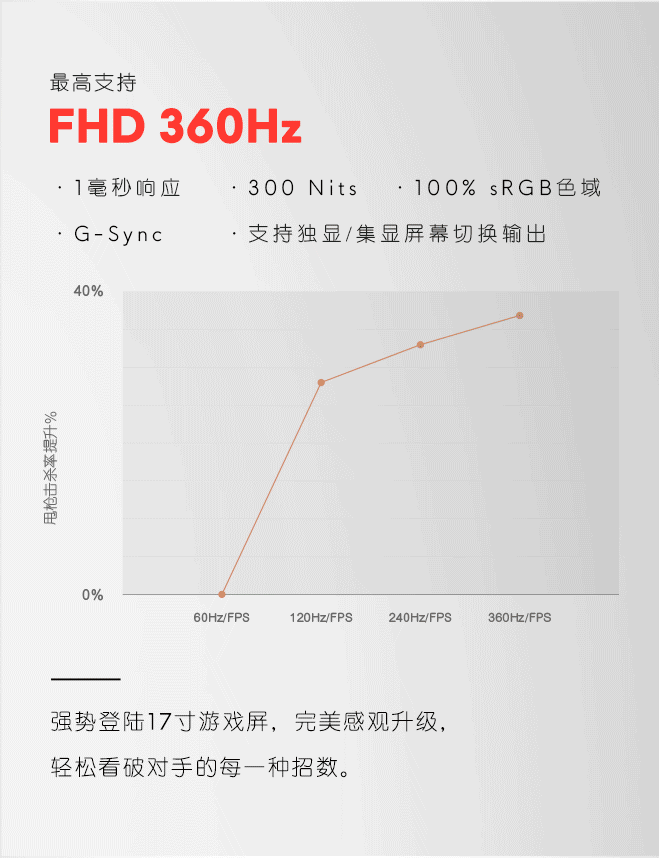
不仅如此,ALIENWARE x17还提供了另外两种屏幕配置,其中4K UHD 120Hz配置的屏幕,为每日与绚丽色彩为伴的创造内容工作者,提供了工作上最可靠的搭档。100%的Adobe RGB色域,确保设备在运行Adobe旗下所有专业设计/剪辑软件时,都能拥有高度精准的色彩表现力,让色彩魔术师们的每个作品都能以完全本真的姿态呈现在屏幕之上,杜绝因色差等设备客观因素而导致的工作时间延长。
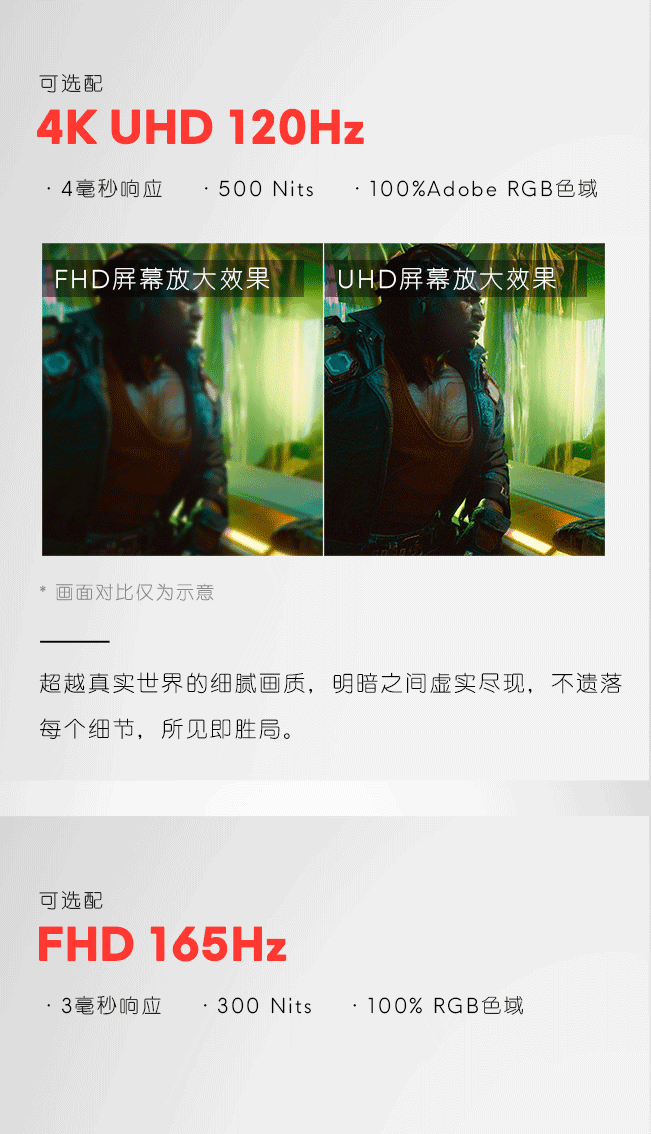
另外一种FHD 165Hz的屏幕配置,则更加适合非电竞玩家使用,这样的参数足够满足玩家的使用需求,100%的RGB色域,保证了游戏画面能够拥有足够出色的色彩表现力。同时,3毫秒的响应延迟也达到了市面主流的标准。

同时,30系显卡还拥有二代光追技术,新增四种光线追踪功能,让游戏中的光影效果更加贴近于真实环境,为玩家打造更具沉浸感的视觉享受。
举报/反馈
0
0
收藏
分享
